Το εργαλείο αποκατάστασης συστήματος iOS FoneGeek για Windows και Mac βοηθά τους χρήστες να επιλύσουν οποιοδήποτε πρόβλημα με το iPhone και το iPad τους χωρίς απώλεια δεδομένων. Είναι μια αξιόπιστη λύση για κάθε αρχάριο και επαγγελματία.
Πλεονεκτήματα
- Δεν απαιτείται μορφή δεδομένων
- Εύκολο στη χρήση διεπαφή
- Σαφείς οδηγίες
Μειονεκτήματα
- Δεν υποστηρίζει Windows 11
- Τιμολόγηση μηνιαίου προγράμματος
Τιμή: Μηνιαίο πρόγραμμα που ξεκινά από 23,95 $
Ό,τι κι αν γίνει, το να έχεις νεκρό iPhone ή iPad είναι από τους πιο τρομακτικούς εφιάλτες. Και αν το ζεις αυτή τη στιγμή, σε έχουμε καλύψει. Η ανάκτηση συστήματος FoneGeek iOS υποσχέθηκε να επιλύσει περισσότερα από 200 προβλήματα συστήματος.
Και το έχω βάλει στο wringer για να το δοκιμάσω και να το ελέγξω. Το μεγάλο μέρος είναι ότι δεν χρειάζεται να είστε ειδικός για να αντιμετωπίσετε το πρόβλημα. Επιπλέον, τα δεδομένα iPhone/iPad σας ενδέχεται να επιβιώσουν. Λοιπόν, ας δούμε πώς βοηθά το FoneGeek.
Ανασκόπηση ανάκτησης συστήματος FoneGeek iOS: Όλα όσα πρέπει να γνωρίζετε
Εάν η συσκευή σας iOS έχει κολλήσει στο λογότυπο της Apple, στη λειτουργία DFU/ανάκτησης ή ακόμα και στη ασπρόμαυρη οθόνη του θανάτου, το FoneGeek είναι ένας άξιος υποψήφιος για να λύσει όλα αυτά τα προβλήματα.
Με δύο μόνο επιλογές στην οθόνη εκκίνησης, αυτή είναι το πιο εύκολο λογισμικό αποκατάστασης iOS που έχω συναντήσει. Συγκεκριμένα, οι δύο επιλογές επισκευής συστήματος, η τυπική και η προηγμένη λειτουργία, είναι διαθέσιμες αμέσως μόλις εκκινήσετε.
-
Τυπική λειτουργία: Διορθώνει προβλήματα όπως η μαύρη οθόνη του θανάτου και η κολλημένη κατάσταση στη λειτουργία DFU ή ανάκτησης. Χωρίς διαγραφή δεδομένων.
-
Advance Mode: Εάν η τυπική λειτουργία δεν λειτουργεί, μόνο αυτή μπαίνει στο παιχνίδι. Διαγράφει όμως όλα τα δεδομένα.
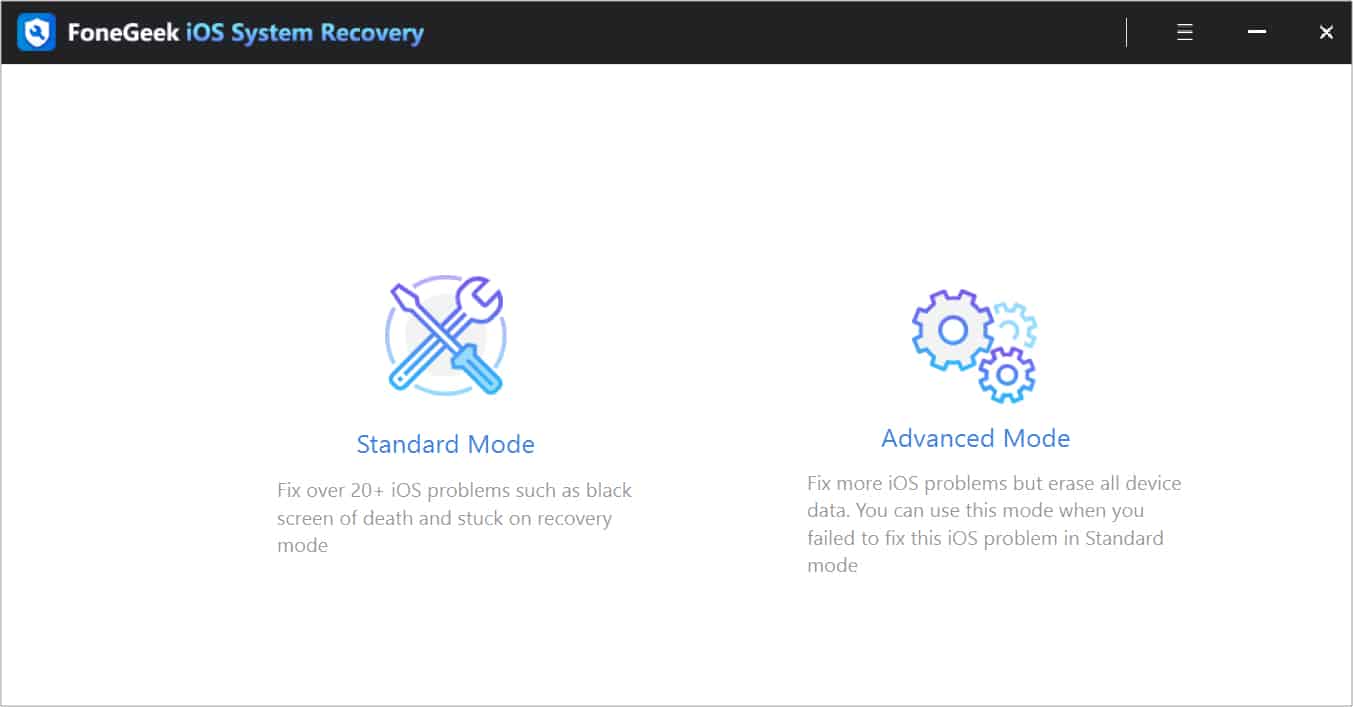
Νομίζω ότι έχω ξεκαθαρίσει πολύ (επανειλημμένα) ότι το FoneGeek είναι εύκολο στη χρήση. Ας δούμε τώρα την απόδειξη αυτής της δήλωσης.
Πώς να χρησιμοποιήσετε την ανάκτηση συστήματος FoneGeek iOS για να διορθώσετε το iPhone ή το iPad σας
Το λογισμικό σάς επιτρέπει να διορθώσετε τη νεκρή συσκευή iOS με μόλις 4 βήματα.
- Εκκινήστε το λογισμικό και επιλέξτε μεταξύ Τυπική ή Προηγμένη λειτουργία.
- Συνδέστε τη συσκευή σας iOS χρησιμοποιώντας ένα καλώδιο δεδομένων σε λειτουργία DFU.
Ακολουθήστε τις οδηγίες στην οθόνη για τη συσκευή σας για να τη θέσετε σε λειτουργία DFU. - Όταν εντοπίσει το τηλέφωνό σας σε λειτουργία DFU, θα σας ζητήσει να κάνετε λήψη υλικολογισμικού για τη συσκευή.
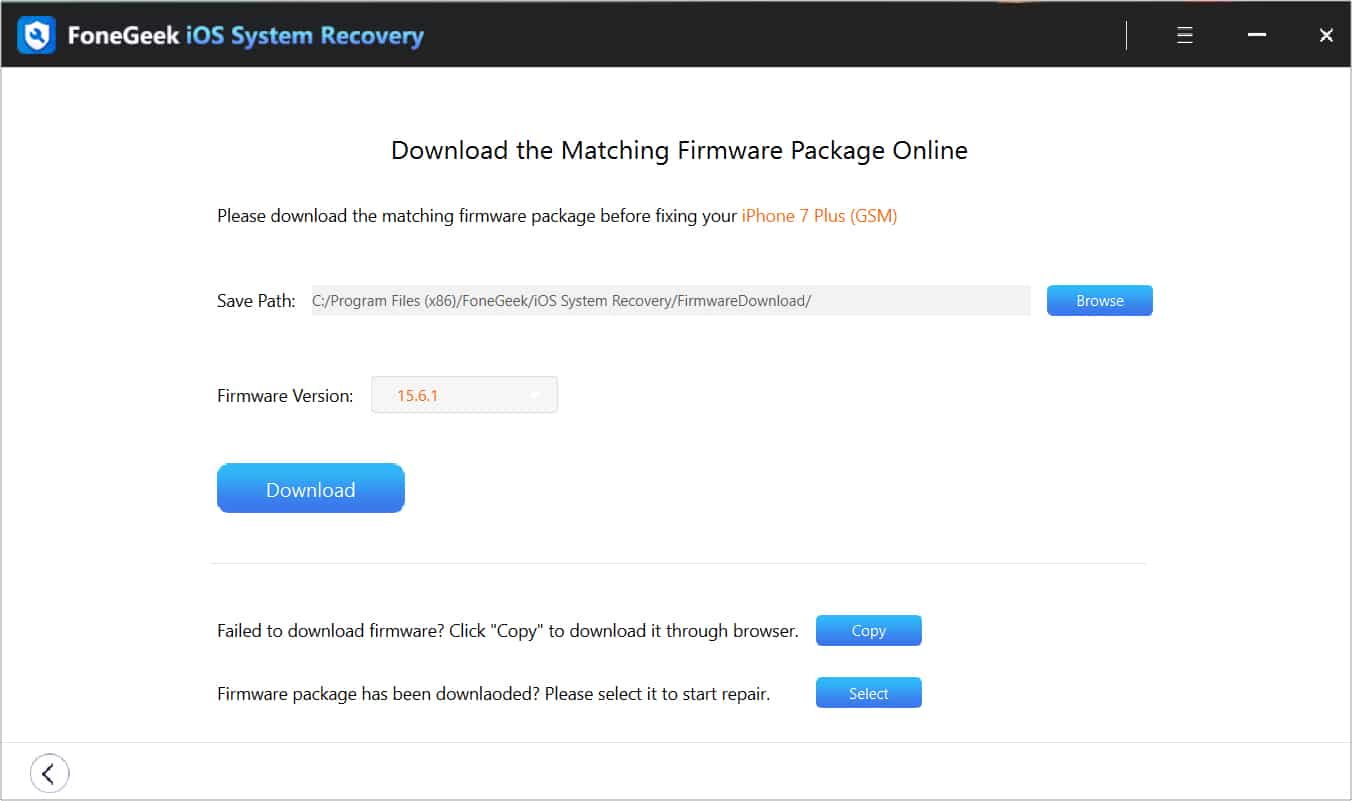
- Μόλις γίνει λήψη, κάντε κλικ στο “Fix Now” στο μήνυμα.
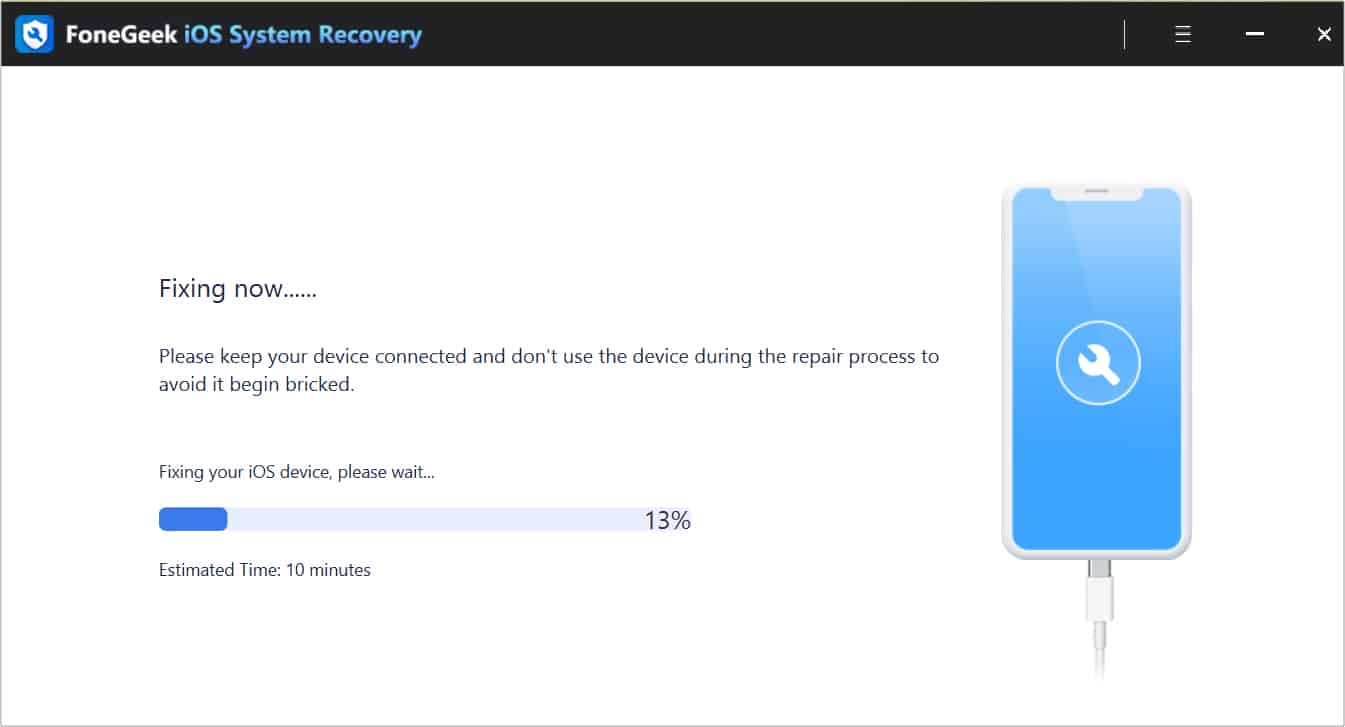
Όλα θα γίνουν αυτόματα μετά.
Είναι πραγματικά τόσο απλό. Ωστόσο, πρέπει να αναφέρω ότι ο υπολογιστής σας θα πρέπει να έχει την πιο πρόσφατη έκδοση του iTunes. Διαφορετικά, η λειτουργία DFU δεν θα αναγνωριστεί.
Μου αρέσει που λαμβάνετε όλη τη βοήθεια που χρειάζεστε, καθώς έχετε ξεκάθαρες οδηγίες για το πώς να θέσετε το iPhone σας σε λειτουργία DFU ή ανάκτησης (διαθέσιμο για όλα τα μοντέλα iPhone). Διευκολύνει ακόμη και τους αρχάριους να χρησιμοποιούν και να αναβιώνουν τις συσκευές τους iOS.
Υποστηριζόμενες συσκευές
Το FoneGeek σας έχει καλύψει και για τις δύο πλευρές εάν χρησιμοποιείτε Windows ή Mac. Διαθέτουν λογισμικό ανάκτησης και για τα δύο αυτά λειτουργικά συστήματα.
συσκευές iOS
-
iPhone: iPhone 14, iPhone SE 3/2, iPhone 13 (mini), iPhone 13 Pro (Max), iPhone 12 (mini), iPhone 12 Pro (Max), iPhone 11, iPhone 11 Pro (Max), iPhone XS ( Max), iPhone X/XR, iPhone 8 (Plus), iPhone 7 (Plus), iPhone 6s (Plus) και iPhone 6 (Plus).
-
iPad: iPad Pro 5/4/3/2/1, iPad Air 5/4/3/2/1, iPad mini 6/5/4/2/1 και iPad 9/8/7/6/5/ 4/3/2/1.
-
iPod Touch: iPod touch 7, iPod touch 6, iPod touch 5, iPod touch 4, iPod touch 3, iPod touch 2, iPod touch
Εκδόσεις iOS – iOS 16, iOS 15, iOS 14, iOS 13, iOS 12, iOS 11, iOS 10, iOS 9, iOS 8, iOS 7
Γιατί ανάκτηση FoneGeek;
Στο iGeeksBlog, νοιαζόμαστε για την άνεση των χρηστών μας, επομένως όποτε νιώθουμε ότι χρειάζονται κάποια βοήθεια ή εργαλεία, τους παρέχουμε εύκολα όλες τις οδηγίες και τις αναφορές που μπορούμε.
Η ανάκτηση συστήματος FoneGeek iOS ταίριαζε πλήρως με την ατμόσφαιρα. Είναι εύκολο στη χρήση και προσφέρει έναν απροβλημάτιστο, σχεδόν σίγουρο τρόπο για να ανακτήσετε το iPhone ή το iPad σας. Εδώ είναι μερικά βασικά χαρακτηριστικά που μου άρεσαν σχετικά με το λογισμικό,
- Άμεση διεπαφή.
- Καλά εικονογραφημένος οδηγός για όλα όσα χρειαζόμαστε.
- Διαφορετικές ενότητες για γενιές συσκευών iOS.
- Αυτόματος εντοπισμός υλικολογισμικού για συγκεκριμένη συσκευή.
- Εξασφαλίζει την ασφάλεια των δεδομένων.
iGeekometer
Χαρακτηριστικά και Εγκαταστάσεις
Διεπαφή χρήστη
Σχέση ποιότητας και τιμής
Στο σύνολό του, το λογισμικό αποκατάστασης iOS FoneGeek είναι μια εξαιρετική επιλογή για όποιον θέλει να ανακτήσει τη συσκευή iOS του. Στις περισσότερες περιπτώσεις, ανακτά ακόμη και τα δεδομένα σας, επομένως είναι μια κατάσταση win-win. Αν θέλετε να αναβιώσετε τη συσκευή σας iOS, θα πρέπει οπωσδήποτε να το δοκιμάσετε.
Τιμολόγηση

Αξίζει να σημειωθεί ότι το πρόγραμμα μηνιαίας συνδρομής είναι ελαφρώς ακριβό, ειδικά αν εξετάζετε τη χρήση μιας χρήσης. Αλλά αν πρόκειται για πρόγραμμα 1 έτους ή Lifetime, είναι σχετικά φθηνότερο (ακόμα και από τους ανταγωνιστές του).
Μπορεί να σας αρέσει:
-
Αποκωδικοποίηση μύθων ανάκτησης δεδομένων iPhone: Τι δεν μπορείτε να επαναφέρετε;
- Πρόβλημα με τη λειτουργία αποκατάστασης Mac; 14 Συμβουλές για να το διορθώσετε
- Πώς να ξεκινήσετε ένα Mac σε λειτουργία ανάκτησης Internet











